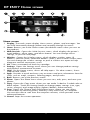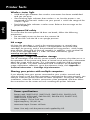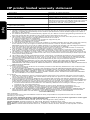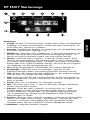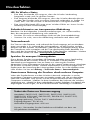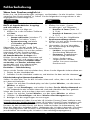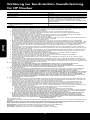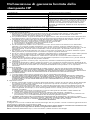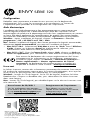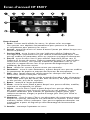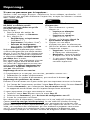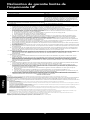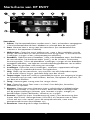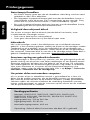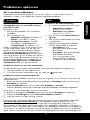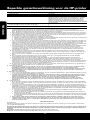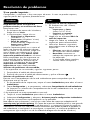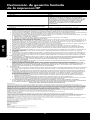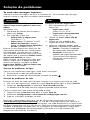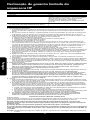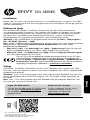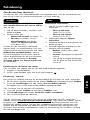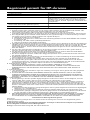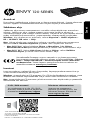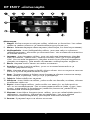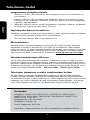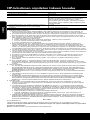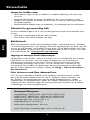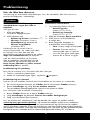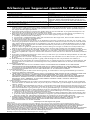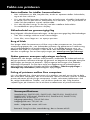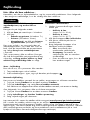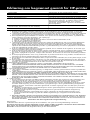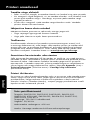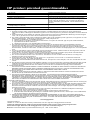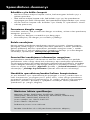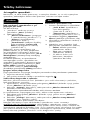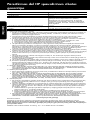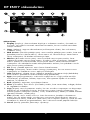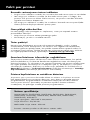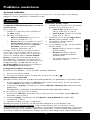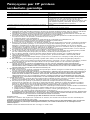Seite wird geladen ...
Seite wird geladen ...
Seite wird geladen ...
Seite wird geladen ...
Seite wird geladen ...
Seite wird geladen ...

ENVY
ENVY 120 SERIES
Einrichtung
Packen Sie den Drucker aus, und schalten Sie ihn ein (siehe Setup-Flyer). Befolgen
Sie dann die Anweisungen und Animationen auf dem Druckerdisplay, um den
Drucker einzurichten.
Readme-Datei
Die Readme-Datei enthält die Informationen zur Kontaktaufnahme mit dem
HP Support, die Betriebssystemanforderungen sowie die neuesten Aktualisierungen
in Bezug auf die Produktinformationen.
Windows: Legen Sie die CD mit der Software ein. Suchen Sie auf der
Software-CD die Datei ReadMe.chm. Klicken Sie zum Öffnen auf die Datei
ReadMe.chm, und wählen Sie dann die Readme-Datei in Ihrer Sprache aus.
Mac: Legen Sie die CD mit der Software ein, und doppelklicken Sie auf den
Readme-Ordner, der sich im obersten Verzeichnis auf der CD mit der Software befindet.
Elektronische Hilfe
Die elektronische Hilfe wird beim Installieren der empfohlenen Druckersoftware
automatisch installiert. Die elektronische Hilfe enthält Anweisungen zu den
Produktfunktionen und zur Fehlerbehebung sowie weitere Links zu Online-Inhalten.
Darüber hinaus enthält sie die Produktspezifikationen, rechtliche Hinweise, Hinweise
zum Umweltschutz und zur Konformität sowie Informationen zum Support.
Windows: Klicken Sie nach dem Installieren der Software auf Start > Alle Programme >
HP > HP ENVY 120 series > Hilfe.
Mac: Wählen Sie beim Installieren der Software in der Anzeige mit der
empfohlenen Software die Option Von HP empfohlene Software aus, und
schließen Sie dann die Installation der Software ab.
• Mac OS X 10.6: Wählen Sie unter Hilfe die Option Mac Hilfe aus. Halten Sie
im Help Viewer die Schaltfläche Startanzeige gedrückt, und wählen Sie dann
die Hilfe für Ihr Gerät aus.
• Mac OS X 10.7: Wählen Sie in der Hilfe die Option Help Center aus. Klicken
Sie dann auf Hilfe für alle Ihre Apps, und wählen Sie die Hilfe für Ihr Gerät aus.
Klicken Sie zum Abrufen der Zulassungshinweise für die Europäische
Gemeinschaft und der Konformitätserklärung in der elektronischen Hilfe auf
Anhang > Technische Daten > Zulassungshinweise > Zulassungshinweise
für die Europäische Gemeinschaft. Die Konformitätserklärung für dieses
Produkt finden Sie unter folgender Webadresse: www.hp.eu/certificates.
Einscannen für weitere Infos zu Ihrem
Drucker. www.hp.com/mobile/E120
Es gelten ggf. Standarddatenraten.
Ggf. nicht in allen Sprachen verfügbar.
Registrieren Ihres Druckers
Lassen Sie das Gerät unter
www.register.hp.com
registrieren, um schnelleren
Service und Hinweise vom
Support zu erhalten.
Kein CD/DVD-Laufwerk?
Rufen Sie bei Computern ohne
CD/DVD-Laufwerk die Website
www.hp.com/support auf, um die
Software herunterzuladen und zu
installieren.
Deutsch

ENVY
ENVY
8
Komponenten des HP ENVY
Druckerkomponenten
1. Transparente Abdeckung.
2. Scannerglas.
3. Scanoberfläche.
4. Steckplatz für USB-Laufwerk.
5. Speicherkartensteckplatz.
6. Kamerasymbol: Zeigt die Position der Steckplätze für Foto- und
Speichergeräte an.
7. Papierpfadabdeckung: Tasten zum Entfernen oder Anbringen
zusammendrücken.
8. Patronenwagen.
9. Ausgabefachverlängerung: Wird beim Drucken oder Kopieren automatisch
ausgefahren und danach wieder automatisch eingezogen.
10. Netztaste: Betätigen Sie diese einmal, um den Drucker ein- oder auszuschalten.
11. LED für Wireless-Status.
12. Papierfachtaste: Tippen Sie auf die Taste, um das Fach automatisch zu
öffnen oder zu schließen.
13. Farbdisplay.
14. Bedienfeld.
15. Papierquerführungen.
16. Papierfach (geöffnet).
17. Anschluss, über den der Drucker über ein USB-Kabel mit einem Computer
verbunden wird.
18. Netzanschluss.
Deutsch

9
HP ENVY Startanzeige
Startanzeige
1. Display: Auf dem Touchscreen-Display werden Menüs, Fotos und Meldungen
angezeigt. Sie können horizontal bzw. vertikal über das Display fahren, um
durch Fotos bzw. Menülisten zu blättern.
2. Startseite: Ermöglicht die Rückkehr zur Startanzeige, die standardmäßig beim
Einschalten des Produkts angezeigt wird.
3. Webdienste: Öffnet das Menü „Webdienste“, in dem die E-Mail-Adresse des
Druckers, der ePrint-Status und die ePrint-Funktion angezeigt werden. Sie
können die ePrint-Einstellungen ändern oder eine Infoseite drucken.
4. Wireless: Öffnet das Menü „Wireless“, in dem der Wireless-Status, die IP-
Adresse, der Netzwerkname, die Hardware-Adresse (MAC) und der Status
für Wireless direkt angezeigt werden. Sie können die Wireless-Einstellungen
ändern oder einen Wireless-Testbericht drucken, der Ihnen bei der Diagnose
von Problemen mit Netzwerkverbindungen hilft.
5. Tinte: Zeigt den geschätzten Tintenfüllstand der einzelnen Patronen an.
6. Einstellungen: Öffnet das Menü „Einstellungen“, über das Sie die
Produkteinstellungen ändern und Wartungsfunktionen ausführen können.
7. Hilfe: Zeigt auf der Startanzeige alle Hilfethemen an. Bei anderen Anzeigen
wird die Hilfe zur jeweiligen Anzeige aufgerufen.
8. Apps: Bietet eine schnelle und einfache Methode, um auf Informationen im
Web wie Landkarten, Coupons, Ausmalseiten und Puzzles zuzugreifen und
diese zu drucken.
9. Zurück: Dient zum Zurückkehren zur vorherigen Anzeige.
10. Foto: Öffnet das Menü „Foto“, in dem Sie Ihre Fotos anzeigen, bearbeiten,
drucken und speichern können.
11. Kopieren: Öffnet das Menü „Kopieren“, mit dessen Hilfe Sie 1- oder
2-seitige Kopien in Farbe und Schwarzweiß erstellen können. Tippen Sie
auf die Schaltfläche „Einstellungen“, um die Papiereinstellungen (Format,
Typ, Größenänderung, Ränder) und die Bildqualität (Heller/Dunkler,
Optimierungen) zu ändern.
12. Scannen: Öffnet das Menü „Scanziel auswählen“, in dem Sie ein Ziel auswählen
können. Dazu tippen Sie auf „E-Mail“, „Speicherkarte“, „USB-Laufwerk“ oder
„Computer“. Sie können Scanvorgänge auch über die Software auf dem
Computer starten, über die zusätzliche Funktionen bereitgestellt werden.
13. Abbrechen: Stoppt den aktuellen Vorgang.
Deutsch

10
Druckerfakten
Technische Daten zur Stromversorgung
Netzkabel: 589110-002, 589111-002, 589112-002, 589210-002,
589211-002, 8120-8441, 589218-002, 589216-002, 589217-002,
589215-002, 8120-8373
Eingangsspannung: 100 bis 240 V Wechselstrom
Eingangsfrequenz: 50/60 Hz
Maximaler Eingangsstrom: 600 mA
Hinweis: Verwenden Sie das Produkt ausschließlich mit dem von
HP gelieferten Netzkabel.
Tintenverbrauch
Die Tinte aus den Patronen wird während des Druckvorgangs auf verschiedene
Arten verwendet, z. B. während der Aufwärmphase, um den Drucker und die
Patronen auf das Drucken vorzubereiten, oder bei der Druckkopfwartung, damit
die Tintendüsen nicht verstopfen und die Tinte gleichmäßig fließt. Beachten Sie,
dass nach der Verwendung Tintenrückstände in den Patronen verbleiben. Weitere
Informationen finden Sie unter: www.hp.com/go/inkusage.
Sicherheitshinweise zur transparenten Abdeckung
Beachten Sie die folgenden Sicherheitsvorkehrungen, um sicherzustellen,
dass die transparente Abdeckung nicht zerbricht:
• Drücken Sie nicht mit übermäßiger Kraft auf die Scannerabdeckung.
• Scannen Sie nicht, wenn die Abdeckung senkrecht nach oben steht.
LED für Wireless-Status
• Eine blau leuchtende LED zeigt an, dass die Wireless-Verbindung
hergestellt wurde und Sie drucken können.
• Eine langsam blinkende LED zeigt an, dass der Wireless-Betrieb aktiviert
ist, aber der Drucker nicht mit einem Netzwerk verbunden ist. Stellen Sie
sicher, dass sich der Drucker in Reichweite des Funksignals befindet.
• Eine schnell blinkende LED zeigt einen Wireless-Fehler an. Lesen Sie die
Meldung auf dem Druckerdisplay.
Speicher für anonyme Nutzungsdaten
Die in diesem Drucker verwendeten HP Patronen enthalten einen Speicherchip,
der beim Betrieb des Druckers hilfreich ist. Außerdem wird auf diesem
Speicherchip ein begrenzter Satz an Daten zur Nutzung des Druckers
gespeichert. Diese Informationen können für die weitere Verbesserung zukünftiger
HP Drucker verwendet werden. Weitere Informationen und Anweisungen zum
Deaktivieren der Sammlung der Nutzungsdaten finden Sie in der elektronischen
Hilfe. Klicken Sie hier auf Anhang > Technische Daten > Patronenchipinfo.
Gemeinsame Nutzung des Druckers durch mehrere Computer
Wenn der Drucker bereits mit dem Wireless-Netzwerk verbunden ist und er
mit anderen Computern gemeinsam verwendet werden soll, die mit demselben
Netzwerk verbunden sind, müssen Sie die Druckersoftware auf den weiteren
Computern installieren. Wählen Sie beim Installieren der Software die Wireless-
Verbindung aus, sobald Sie dazu aufgefordert werden. Befolgen Sie danach die
angezeigten Anweisungen, um die Druckersoftware vollständig zu installieren.
Deutsch

11
Fehlerbehebung
Einschalten – Fehlerbehebung
Wenn sich der Drucker nicht einschalten lässt, führen Sie die folgenden Arbeitsschritte aus:
1. Ziehen Sie das Netzkabel ab.
2.
Schließen Sie das Netzkabel wieder an, und drücken Sie dann auf die Netztaste ( ).
Fehlerbehebung bei Netzwerkproblemen
Stellen Sie über den Test für das Wireless-Netzwerk sicher, dass sich der Drucker
im Netzwerk befindet:
1. Tippen Sie auf dem Druckerdisplay auf das Symbol Wireless, um das Menü
Wireless zu öffnen.
2.
Tippen Sie auf Einstellungen, und wählen Sie dann Test für Wireless-Netzwerk aus.
Der Testbericht für das Wireless-Netzwerk wird nach Abschluss des Tests gedruckt.
Wenn der Drucker nicht mit dem Netzwerk verbunden ist:
3. Tippen Sie auf das Symbol Wireless, um das Menü Wireless zu öffnen.
4. Wählen Sie Einstellungen und dann Wireless-Einrichtungsassist. aus.
5. Befolgen Sie die angezeigten Anweisungen.
Weitere Informationen finden Sie auf der HP Wireless Printing Center Website unter
www.hp.com/go/wirelessprinting. Beim HP Wireless Printing Center handelt es sich
um ein Online-Referenzhandbuch zum Einrichten Ihres Heimnetzwerks und des HP
Druckers für den Wireless-Druck. Auf dieser Website finden Sie Informationen, die
Ihnen bei folgenden Aufgaben helfen: Vorbereiten des Wireless-Netzwerks, Einrichten
und Neukonfigurieren des Druckers und Fehlerbehebung während der Einrichtung
(einschließlich Verwendung des Windows Netzwerkdiagnoseprogramms).
Wenn kein Drucken möglich ist...
Prüfen Sie, ob Fehlermeldungen vorliegen, und beheben Sie die Ursachen. Wenn
weiterhin kein Druck möglich ist, führen Sie die folgenden Lösungsschritte in der
angegebenen Reihenfolge aus:
Windows
Vergewissern Sie sich, dass der HP
ENVY als Standarddrucker festgelegt
und nicht offline ist.
Dazu gehen Sie wie folgt vor:
1. Klicken Sie in der Windows-Taskleiste
auf Start.
2. Klicken Sie dann auf:
• Geräte und Drucker (Windows 7
®
)
• Drucker (Windows Vista
®
)
• Systemsteuerung und dann
auf Drucker und Faxgeräte
(Windows XP
®
)
Überprüfen Sie, ob das runde Feld
neben Ihrem Drucker markiert ist. Ist dies
nicht der Fall, klicken Sie mit der rechten
Maustaste auf das Druckersymbol,
und wählen Sie im Menü die Option
Als Standarddrucker festlegen aus.
Klicken Sie mit der rechten Maustaste auf
das Druckersymbol, und vergewissern Sie
sich, dass die Optionen Drucker offline
verwenden und Drucker anhalten nicht
ausgewählt sind, um sicherzustellen,
dass der Drucker nicht offline ist.
Überprüfen Sie die Druckwarteschlange:
1. Klicken Sie unter „System-
einstellungen“ auf Folgendes:
• Drucken & Faxen (Mac OS
X 10.6).
• Drucken & Scannen (Mac OS
X 10.7)
2. Klicken Sie auf die Schaltfläche
Druckwarteschlange öffnen.
3. Klicken Sie auf einen Druckauftrag,
um ihn auszuwählen.
4. Verwenden Sie zum Verwalten
des Druckauftrags die folgenden
Schaltflächen:
• Löschen: Ausgewählten
Druckauftrag abbrechen.
• Fortsetzen: Angehaltenen
Druckauftrag fortsetzen.
• Wenn Änderungen
vorgenommen wurden,
starten Sie einen erneuten
Druckversuch.
Mac
Deutsch
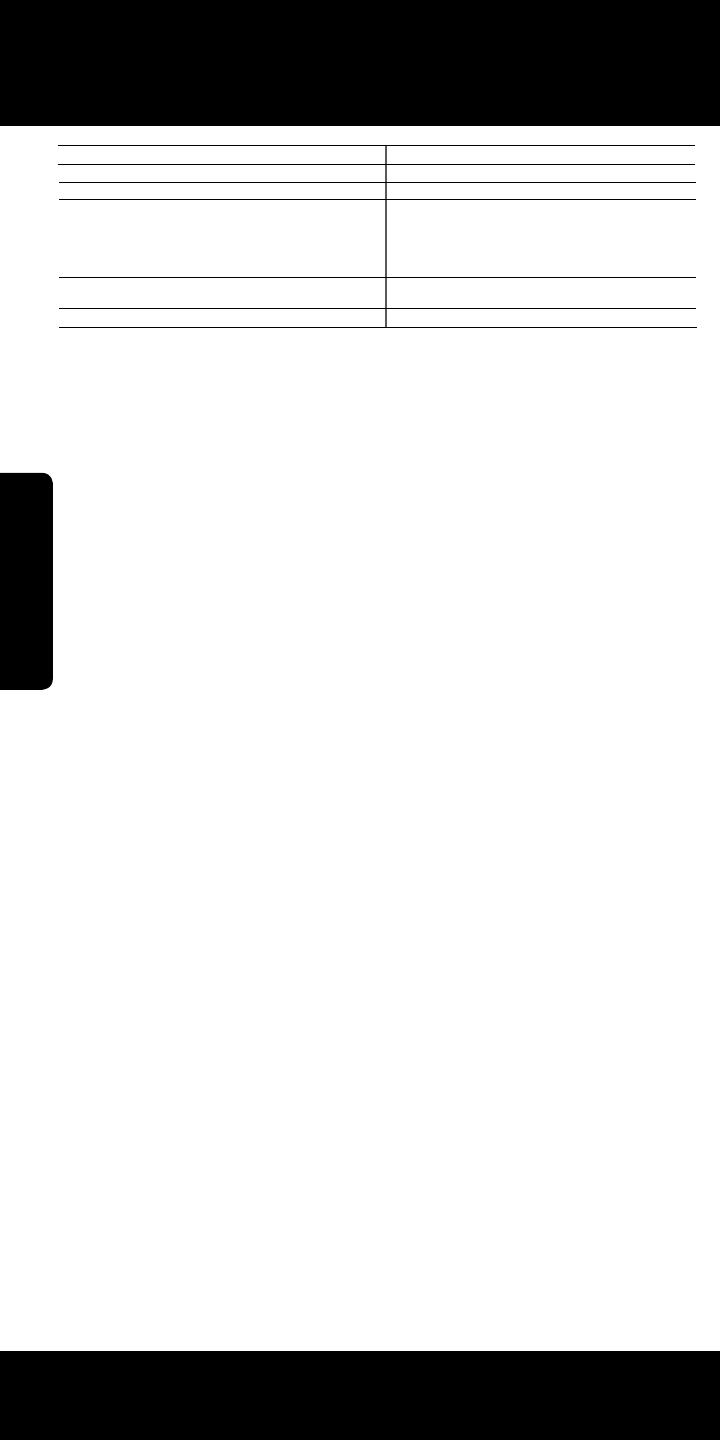
12
Erklärung zur beschränkten Gewährleistung
für HP Drucker
A. Umfang der beschränkten Gewährleistung
1. Hewlett-Packard (HP) gewährleistet dem Endkunden, dass die oben genannten HP Produkte während des oben
genannten Gewährleistungszeitraums frei von Material- und Verarbeitungsfehlern sind. Der
Gewährleistungszeitraum beginnt mit dem Kaufdatum.
2. Bei Softwareprodukten gilt die eingeschränkte Garantie von HP nur für die Nichtausführung von
Programmieranweisungen. HP übernimmt keine Garantie dafür, dass die Verwendung jeglicher Produkte
unterbrechungsfrei bzw. ohne Fehler verläuft.
3. Die beschränkte Gewährleistung von HP gilt nur für Mängel, die sich bei normaler Benutzung des Produkts
ergeben, und erstreckt sich nicht auf Fehler, die durch Folgendes verursacht wurden:
a. Unsachgemäße Wartung oder Abänderung des Produkts;
b. Software, Druckmedien, Ersatzteile oder Verbrauchsmaterial, die nicht von HP geliefert oder unterstützt werden;
c. Betrieb des Produkts, der nicht den technischen Daten entspricht;
d. Unberechtigte Abänderung oder falsche Verwendung.
4. Bei HP-Druckerprodukten wirkt sich die Verwendung einer nicht von HP hergestellten bzw. einer aufgefüllten
Patrone nicht auf die Garantie für den Kunden bzw. auf jegliche Unterstützungsverträge mit dem Kunden aus. Wenn
der Ausfall bzw. die Beschädigung des Druckers jedoch auf die Verwendung einer nicht von HP hergestellten bzw.
einer aufgefüllten Patrone oder einer abgelaufenen Tintenpatrone zurückzuführen ist, stellt HP für die Wartung des
Druckers bei diesem Ausfall bzw. dieser Beschädigung die standardmäßigen Arbeits- und Materialkosten in
Rechnung.
5. Wenn HP während des jeweils zutreffenden Gewährleistungszeitraums von einem Schaden an einem unter die
Gewährleistung von HP fallenden Produkt in Kenntnis gesetzt wird, wird das betreffende Produkt nach Wahl von HP
entweder repariert oder ersetzt.
6. Sollte HP nicht in der Lage sein, ein fehlerhaftes, unter die Gewährleistung fallendes Produkt zu reparieren oder zu
ersetzen, erstattet HP innerhalb eines angemessenen Zeitraums nach Benachrichtigung über den Schaden den
vom Endkunden bezahlten Kaufpreis für das Produkt zurück.
7. HP ist erst dann verpflichtet, das mangelhafte Produkt zu reparieren, zu ersetzen oder den Kaufpreis
zurückzuerstatten, wenn der Endkunde dieses an HP zurückgesandt hat.
8. Ersatzprodukte können entweder neu oder neuwertig sein, solange sie über mindestens denselben
Funktionsumfang verfügen wie das zu ersetzende Produkt.
9. HP Produkte können aufgearbeitete Teile, Komponenten oder Materialien enthalten, die in der Leistung neuen
Teilen entsprechen.
10. Die Erklärung zur beschränkten Gewährleistung von HP gilt in jedem Land, in dem die aufgeführten Produkte von
HP vertrieben werden. Weitergehende auf der Gewährleistung beruhende Dienstleistungen (z.B. Vor-Ort-Service)
können mit jeder autorisierten HP Serviceeinrichtung in den Ländern vereinbart werden, in denen das Produkt durch
HP oder einen autorisierten Importeur vertrieben wird.
B. Einschränkungen der Gewährleistung
WEDER HP NOCH DESSEN ZULIEFERER ÜBERNEHMEN ÜBER DAS NACH GELTENDEM RECHT
ZULÄSSIGE AUSMASS HINAUS ANDERE AUSDRÜCKLICHE ODER STILLSCHWEIGENDE
GEWÄHRLEISTUNGEN ODER ZUSICHE-RUNGEN HINSICHTLICH DER MARKTGÄNGIGKEIT, ZUFRIEDEN
STELLENDEN QUALITÄT UND EIGNUNG FÜR EINEN BESTIMMTEN ZWECK.
C. Haftungsbeschränkung
1. Sofern durch die geltende Gesetzgebung keine anderen Bestimmungen festgelegt sind, stehen dem Endkunden
über die in dieser Gewährleistungsvereinbarung genannten Leistungen hinaus keine weiteren Ansprüche zu.
2. IN DEM NACH GELTENDEM RECHT ZULÄSSIGEN MASS UND MIT AUSNAHME DER IN DIESER
GEWÄHRLEISTUNGSVEREINBARUNG AUSDRÜCKLICH ANGEGEBENEN VERPFLICHTUNGEN SIND WEDER
HP NOCH DESSEN ZULIEFERER ERSATZPFLICHTIG FÜR DIREKTE, INDIREKTE, BESONDERE, ZUFÄLLIGE
ODER FOLGESCHÄDEN, UNABHÄNGIG DAVON, OB DIESE AUF DER GRUNDLAGE VON VERTRÄGEN,
UNERLAUBTEN HANDLUNGEN ODER ANDEREN RECHTSTHEORIEN GELTEND GEMACHT WERDEN UND
OB HP ODER DESSEN ZULIEFERER VON DER MÖGLICHKEIT EINES SOLCHEN SCHADENS
UNTERRICHTET WORDEN SIND.
D. Geltendes Recht
1. Diese Gewährleistungsvereinbarung stattet den Endkunden mit bestimmten Rechten aus. Der Endkunde hat unter
Umständen noch weitere Rechte, die in den Vereinigten Staaten von Bundesstaat zu Bundesstaat, in Kanada von
Provinz zu Provinz, und allgemein von Land zu Land verschieden sein können.
2. Soweit diese Gewährleistungsvereinbarung nicht dem geltenden Recht entspricht, soll sie als dahingehend
abgeändert gelten, dass die hierin enthaltenen Bestimmungen dem geltenden Recht entsprechen. Unter dem
geltenden Recht treffen bestimmte Erklärungen und Einschränkungen dieser Gewährleistungsvereinbarung
möglicherweise nicht auf den Endkunden zu. In einigen US-Bundesstaaten und in einigen anderen Ländern (sowie
in einigen kanadischen Provinzen):
a. werden die Rechte des Verbrauchers nicht durch die Erklärungen und Einschränkungen dieser
Gewährleistungsvereinbarung beschränkt (z.B. in Großbritannien);
b. ist ein Hersteller nicht berechtigt, solche Erklärungen und Einschränkungen durchzusetzen;
c. verfügt ein Endkunde über weitere Gewährleistungsansprüche; insbesondere kann die Dauer stillschweigender
Gewährleistungen durch das geltende Recht geregelt sein und darf vom Hersteller nicht eingeschränkt werden,
oder eine zeitliche Einschränkung der stillschweigenden Gewährleistung ist zulässig.
3. DURCH DIESE GEWÄHRLEISTUNGSVEREINBARUNG WERDEN DIE ANSPRÜCHE DES ENDKUNDEN, DIE
DURCH DAS IN DIESEN LÄNDERN GELTENDE RECHT IM ZUSAMMENHANG MIT DEM KAUF VON HP
PRODUKTEN GEWÄHRT WERDEN, NUR IM GESETZLICH ZULÄSSIGEN RAHMEN AUSGESCHLOSSEN,
EINGESCHRÄNKT ODER GEÄNDERT. DIE BEDINGUNGEN DIESER GEWÄHRLEISTUNGSVEREINBARUNG
GELTEN ZUSÄTZLICH ZU DEN GESETZLICHEN ENDKUNDENRECHTEN.
HP Herstellergarantie
Sehr geehrter Kunde,
Als Anlage finden Sie die Namen und Adressen der jeweiligen HP Gesellschaft, die in Ihrem Land die HP Herstellergarantie
gewährt.
Über die Herstellergarantie hinaus haben Sie gegebenenfalls Mängelansprüche gegenüber Ihrem Verkäufer aus
dem Kaufvertrag, die durch diese Herstellergarantie nicht eingeschränkt werden.
Deutschland: Hewlett-Packard GmbH, Herrenberger Straße 140, D-71034 Böblingen
Luxemburg: Vegacenter, 75, Parc d'Activités Capellen, L-8308 Capellen
Österreich: Hewlett-Packard Ges.m.b.H., Wienerbergstrasse 41 A-1120 Wien
HP Produkt Dauer der beschränkten Gewährleistung
Softwaremedien 90 Tage
Drucker 1 Jahr
Druckpatronen Bis die HP Tinte verbraucht oder das auf der Druckpatrone
angegebene Enddatum für die Garantie erreicht ist, je
nachdem, welcher Fall zuerst eintritt. Diese Garantie gilt
nicht für nachgefüllte, nachgearbeitete, recycelte,
zweckentfremdete oder in anderer Weise manipulierte HP
Tintenprodukte.
Druckköpfe (gilt nur für Produkte, deren Druckkopf vom 1 Jahr
Kunden ausgewechselt werden kann)
Zubehör 1 Jahr (wenn nicht anders angegeben)
Deutsch
Seite wird geladen ...
Seite wird geladen ...
Seite wird geladen ...
Seite wird geladen ...
Seite wird geladen ...
Seite wird geladen ...
Seite wird geladen ...
Seite wird geladen ...
Seite wird geladen ...
Seite wird geladen ...
Seite wird geladen ...
Seite wird geladen ...
Seite wird geladen ...
Seite wird geladen ...
Seite wird geladen ...
Seite wird geladen ...
Seite wird geladen ...
Seite wird geladen ...
Seite wird geladen ...
Seite wird geladen ...
Seite wird geladen ...
Seite wird geladen ...
Seite wird geladen ...
Seite wird geladen ...
Seite wird geladen ...
Seite wird geladen ...
Seite wird geladen ...
Seite wird geladen ...
Seite wird geladen ...
Seite wird geladen ...
Seite wird geladen ...
Seite wird geladen ...
Seite wird geladen ...
Seite wird geladen ...
Seite wird geladen ...
Seite wird geladen ...
Seite wird geladen ...
Seite wird geladen ...
Seite wird geladen ...
Seite wird geladen ...
Seite wird geladen ...
Seite wird geladen ...
Seite wird geladen ...
Seite wird geladen ...
Seite wird geladen ...
Seite wird geladen ...
Seite wird geladen ...
Seite wird geladen ...
Seite wird geladen ...
Seite wird geladen ...
Seite wird geladen ...
Seite wird geladen ...
Seite wird geladen ...
Seite wird geladen ...
Seite wird geladen ...
Seite wird geladen ...
Seite wird geladen ...
Seite wird geladen ...
Seite wird geladen ...
Seite wird geladen ...
Seite wird geladen ...
Seite wird geladen ...
Seite wird geladen ...
Seite wird geladen ...
Seite wird geladen ...
Seite wird geladen ...
Seite wird geladen ...
Seite wird geladen ...
Seite wird geladen ...
Seite wird geladen ...
Seite wird geladen ...
Seite wird geladen ...
-
 1
1
-
 2
2
-
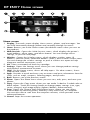 3
3
-
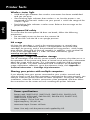 4
4
-
 5
5
-
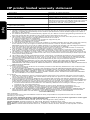 6
6
-
 7
7
-
 8
8
-
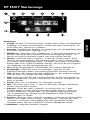 9
9
-
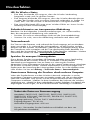 10
10
-
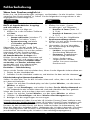 11
11
-
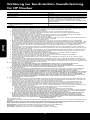 12
12
-
 13
13
-
 14
14
-
 15
15
-
 16
16
-
 17
17
-
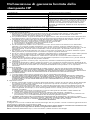 18
18
-
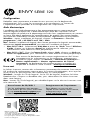 19
19
-
 20
20
-
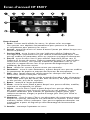 21
21
-
 22
22
-
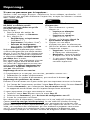 23
23
-
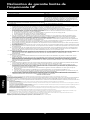 24
24
-
 25
25
-
 26
26
-
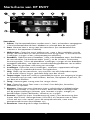 27
27
-
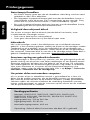 28
28
-
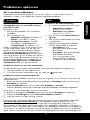 29
29
-
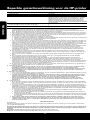 30
30
-
 31
31
-
 32
32
-
 33
33
-
 34
34
-
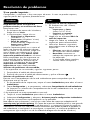 35
35
-
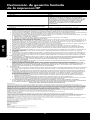 36
36
-
 37
37
-
 38
38
-
 39
39
-
 40
40
-
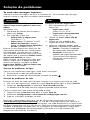 41
41
-
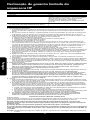 42
42
-
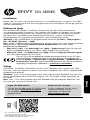 43
43
-
 44
44
-
 45
45
-
 46
46
-
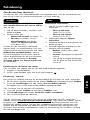 47
47
-
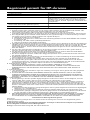 48
48
-
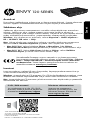 49
49
-
 50
50
-
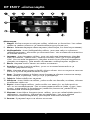 51
51
-
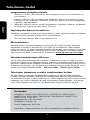 52
52
-
 53
53
-
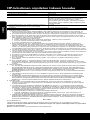 54
54
-
 55
55
-
 56
56
-
 57
57
-
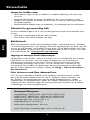 58
58
-
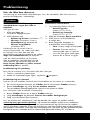 59
59
-
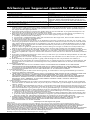 60
60
-
 61
61
-
 62
62
-
 63
63
-
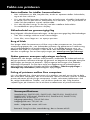 64
64
-
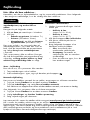 65
65
-
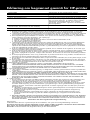 66
66
-
 67
67
-
 68
68
-
 69
69
-
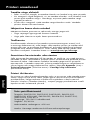 70
70
-
 71
71
-
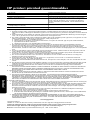 72
72
-
 73
73
-
 74
74
-
 75
75
-
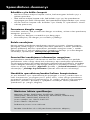 76
76
-
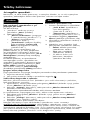 77
77
-
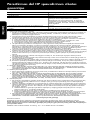 78
78
-
 79
79
-
 80
80
-
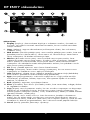 81
81
-
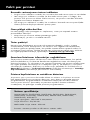 82
82
-
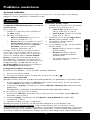 83
83
-
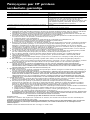 84
84
HP ENVY 120 e-All-in-One Printer Schnellstartanleitung
- Typ
- Schnellstartanleitung
- Dieses Handbuch eignet sich auch für
in anderen Sprachen
- English: HP ENVY 120 e-All-in-One Printer Quick start guide
- français: HP ENVY 120 e-All-in-One Printer Guide de démarrage rapide
- español: HP ENVY 120 e-All-in-One Printer Guía de inicio rápido
- italiano: HP ENVY 120 e-All-in-One Printer Guida Rapida
- Nederlands: HP ENVY 120 e-All-in-One Printer Snelstartgids
- português: HP ENVY 120 e-All-in-One Printer Guia rápido
- dansk: HP ENVY 120 e-All-in-One Printer Hurtig start guide
- eesti: HP ENVY 120 e-All-in-One Printer Lühike juhend
- svenska: HP ENVY 120 e-All-in-One Printer Snabbstartsguide
- suomi: HP ENVY 120 e-All-in-One Printer Pikaopas
Verwandte Artikel
-
HP DeskJet Ink Advantage 3635 All-in-One Bedienungsanleitung
-
HP ENVY 5540 Bedienungsanleitung
-
HP ENVY 5532 Bedienungsanleitung
-
HP ENVY 4500 e series Bedienungsanleitung
-
HP ENVY 4511 All-in-One Printer Bedienungsanleitung
-
HP ENVY 7640 e series Bedienungsanleitung
-
HP ENVY 7640 e-All-in-One Printer Referenzhandbuch
-
HP ENVY 5644 e-All-in-One Printer Bedienungsanleitung
-
HP Photosmart 6520 e-All-in-One Printer series Bedienungsanleitung
-
HP Photosmart 7510 e-All-in-One Printer series - C311 Bedienungsanleitung